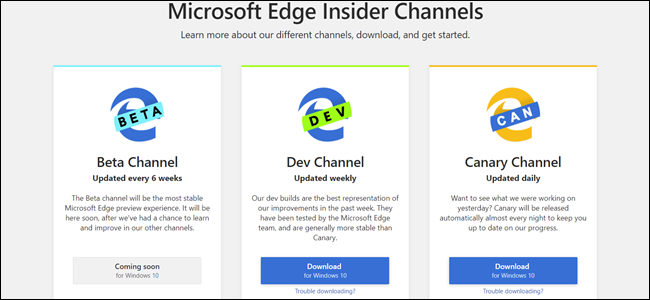
微软去年12月宣布,将把Edge转移到Chromium渲染引擎上。泄露的版本在几周前出现在网络上,但现在你可以尝试微软的官方版本了。下面是如何设置它。
更新:微软于2020年1月15日发布了新款微软Edge的最终稳定版本。在这里下载。微软计划很快通过Windows Update在Windows10电脑上自动安装该浏览器。
再见EdgeHTML,你好EdgeChromium
当微软宣布将停止EdgeHTML的开发工作,并将Edge浏览器切换到Chromium时,我们有很多问题。有些问题,比如转换是否意味着获得Chrome扩展支持,很快就得到了回应。但最大的问题是,“我们什么时候能试一试?”微软开放了一个内幕页面来请求更新,但是今天,在我们看到任何电子邮件之前,你可以从微软下载一个官方版本。
请记住,现在的两个选项是开发版本(每周更新)和金丝雀版本(每天更新)。测试版选项将是最稳定的,每六周更新一次,目前还不提供。您可能应该记住这一点,不要将此浏览器用于任何重要的事情。在我们非常早期的测试中,它至少看起来足够稳定,可以随意浏览。
此外,微软在其博客中表示,目前这只适用于64位Windows10。他们承诺支持其他平台,如Windows7,Windows8.1,MacOS,以及其他渠道,如Beta和稍后的稳定。
如何安装和入门
安装新的Edge浏览器非常简单。前往微软的下载网站,选择一个频道。选择Dev Channel可以选择更稳定的选项,选择Canary可以选择出血边缘,并首先了解新功能和可能的新错误。
安装完成后,系统将提示您选择新的选项卡页样式。这类似于传统Edge上的新文章选项,如果你不想被来自MSN的新闻或花哨的图片轰炸,选择聚焦选项。
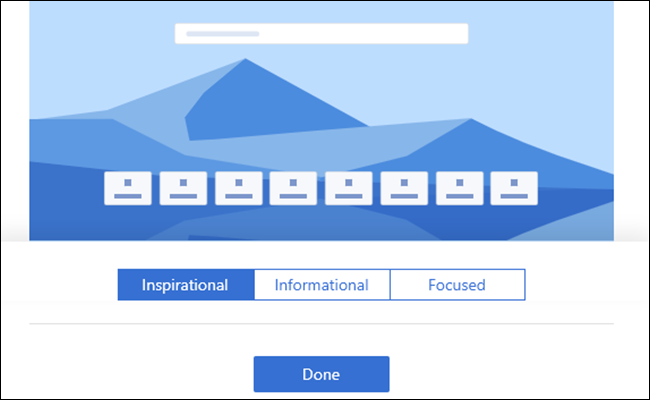
接下来,您可以从其他浏览器导入数据。点击右上角的更多选项(看起来像三个水平点),然后点击设置。
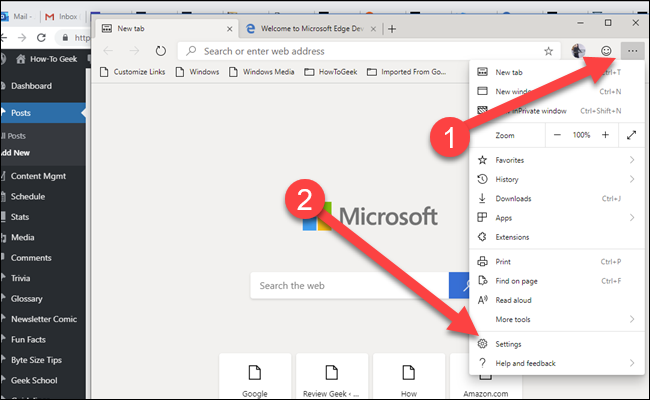
然后点击个人资料下方的“重要浏览器数据”选项。
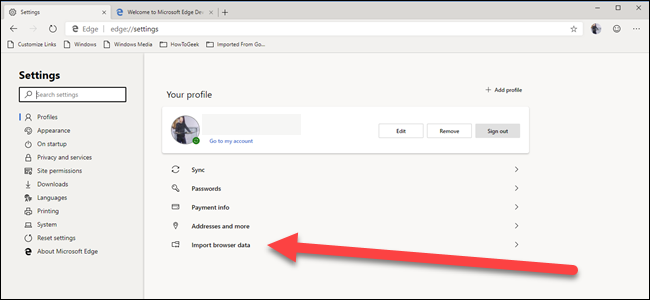
选择要从中导入的浏览器(如Chrome、Firefox或Edge),然后选择要导入的数据。
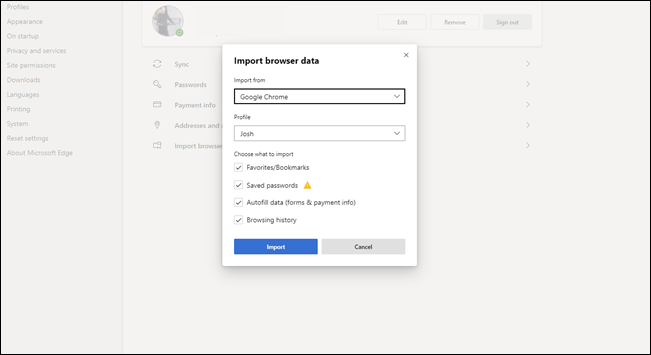
安装扩展也是类似的事情。单击更多选项(三个水平点),然后单击扩展。
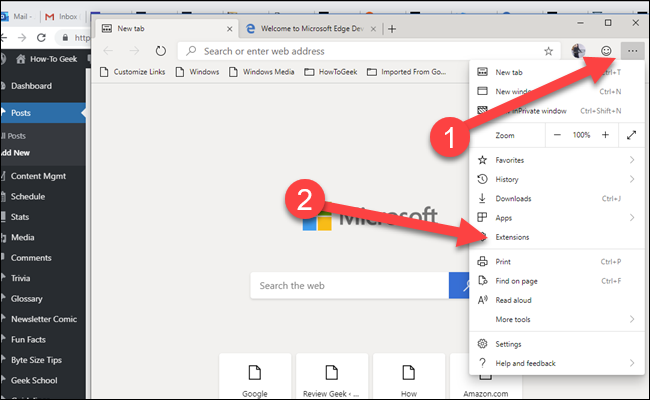
搜索在当前版本中不起作用,因此请单击“从Microsoft应用商店获取扩展”选项。
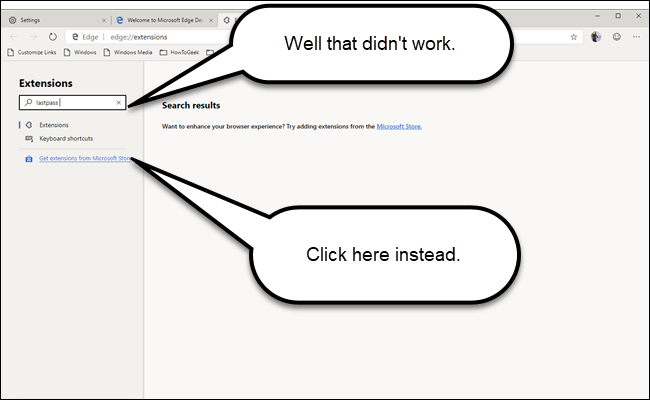
将打开一个新选项卡,而不是Microsoft应用商店应用。您必须手动向下钻取到扩展名,不过左侧的类别会有所帮助。
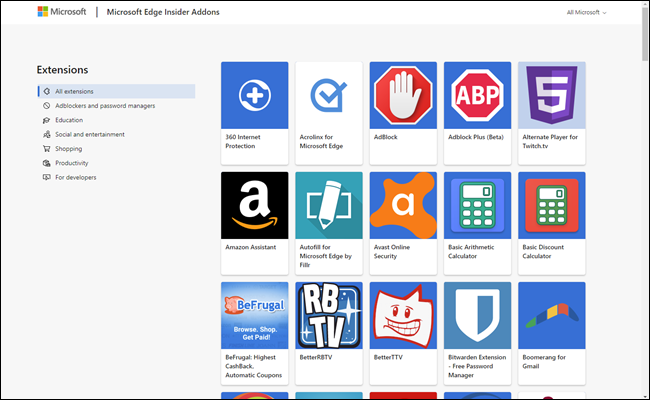
你已经准备好出发了。你的下一步显然是登录Twitter,并用Edge Chromium标签宣称它“感觉更快”。(它和Google Chrome几乎是同一个浏览器,所以我们怀疑它们在性能或内存使用上有很大的不同。)